Cursor 配置指南
一、下载安装Cursor
进入Cursor官网,点击
Download for Free下载下载完成后直接安装
二、配置
点击顶栏设置按钮
点击侧栏
Models找到
OpenAI API Key填入你的API Key
点击API Key输入框下方的
Override OpenAI Base URL输入以下任一API站地址并点击
Save:
https://one.ooo.cool/v1或
https://one.ocoolai.com/v1点击API Key输入框右侧的
Verify验证连通性,没问题即配置完成如果弹出提示点击
Dismiss即可
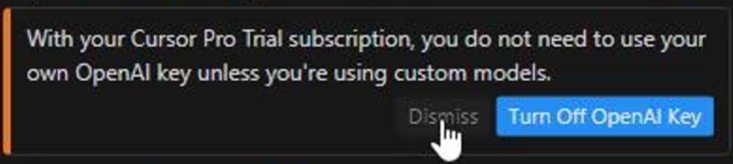
完整配置图示:
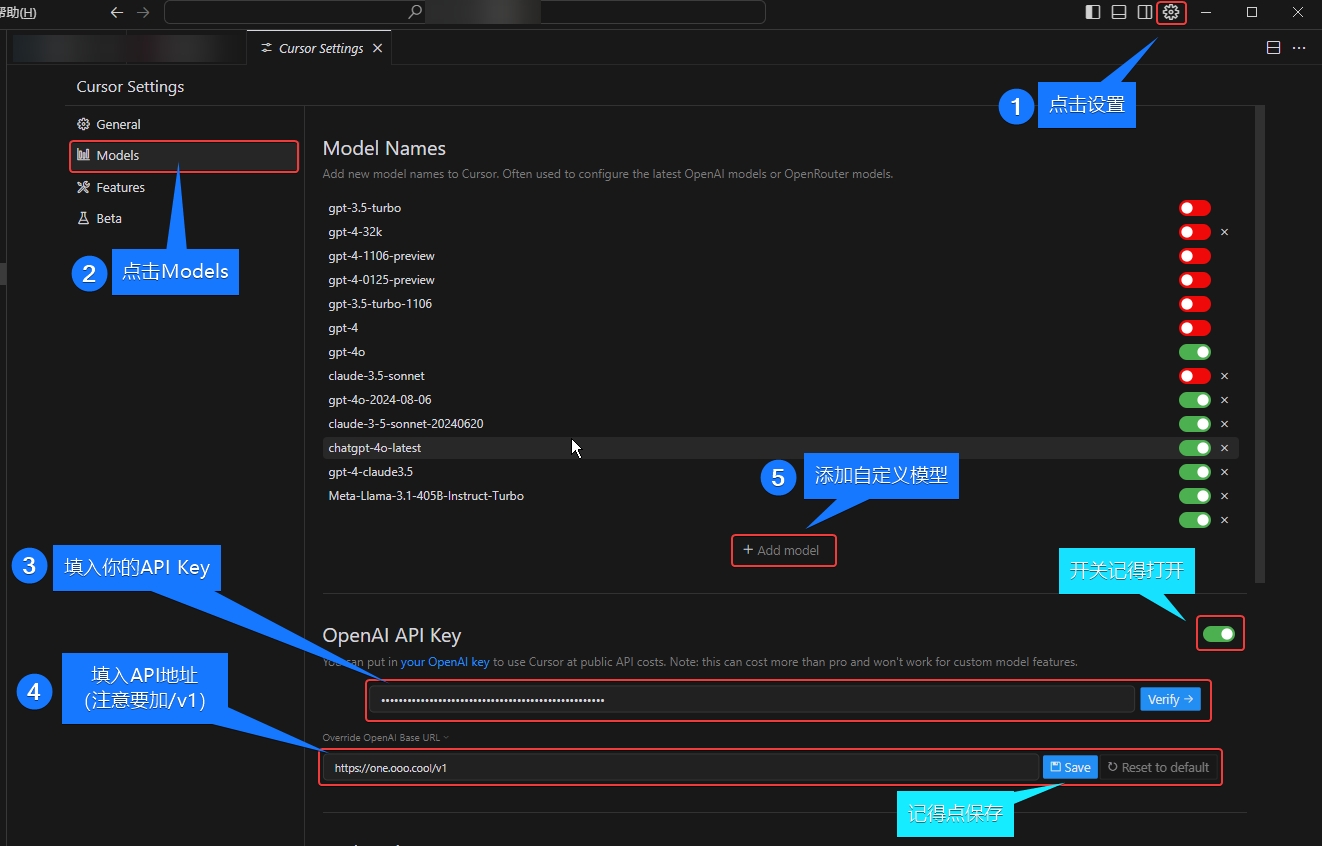
三、模型添加
注意: cursor请求匹配规则是模型名中带"claude-"的会走Anthropic的路线,带"gemini-"等谷歌系的会走Google路线,其他的和带"gpt-"的会走OpenAI路线
GPT系列
直接填写名称即可
Claude系列
使用自定义API暂时需要将模型名称映射成符合OpenAI路线匹配规则的样子。映射后的模型名在请求到API站点后会自动重定向到正经模型上。
映射规则如下:
claude-3-5-sonnet-20240620 映射为:
gpt-4-claude3.5-sonnetclaude-3-opus-20240229 映射为:
gpt-4-claude3-opusclaude-3-sonnet-20240229 映射为:
gpt-4-claude3-sonnetclaude-3-haiku-20240307 映射为:
gpt-4-claude3-haikuGemini系列
gemini-1.5-pro-latest 映射为:
gpt-4-gemini1.5-pro-latest其他模型
直接填模型名即可
视频教程
这有帮助吗?

